Бюджетирование – это лучший стандарт в управлении Не стоит забывать, что «бюджет», можно рассматривать, как планирование, или смета. Бюджетирование и планирование в организации организации можно формировать, как на долгосрочный период, так и на определенный (год, квартал). Суть его заключается в том, чтобы спрогнозировать уровень дохода, который должен быть, достигнут организацией.
Примеры выполнения заданий
Пример 1. Создание нечеткой системы управления подачей тепла
Исходные данные для моделирования:
Входная переменная Температура (значения приведены в таблице 1).
| Название терма (Name) | Тип функции принадлежности (Type) | Диапазон изменения (Params) |
|---|---|---|
| Очень низкая | трапецеидальная | [-30 -20 20 30] |
| Низкая | треугольная | [10 30 50] |
| Средняя | треугольная | [30 50 70] |
| Высокая | треугольная | [50 70 90] |
| Очень высокая | трапецеидальная | [70 80 120 130] |
Выходная переменная Подача тепла (значения приведены в таблице 2).
| Название терма | Тип функции принадлежности | Диапазон изменения |
|---|---|---|
| Очень малая | треугольная | [-20 0 20] |
| Малая | треугольная | [10 25 40] |
| Средняя | треугольная | [30 50 70] |
| Большая | треугольная | [60 75 90] |
| Очень большая | треугольная | [80 100 120] |
Создание нечеткой системы управления подачей тепла:
1.1. Начало работы
В самом начале работы необходимо выполнить команды Fis/New и в поле Name задать имя новой системы. Например, «Управление подачей тепла».
1.2. Задание переменных
Зададим входные (измеряемые) и выходные (вычисляемые) переменные: для этого нужно выполнить команды Fis, Inputs (Outputs), New inputs (New Outputs), в открывшемся окне задаем имя переменной, например, «Температура», открыв меню Range, указываем диапазон изменения значений этой переменной (рис.1).
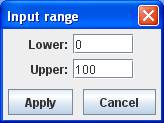
Рис.1. Диапазон изменения значений переменной «Температура»
После нажатия кнопки Apply, нужно выполнить команду MFs/New MF, чтобы задать термы и функции принадлежности переменной. Здесь (рис.2) в поле Name указывается название терма, Type - тип функции принадлежности (trapezoidal - трапецеидальная функция принадлежности, triangular - треугольная и т.д.)
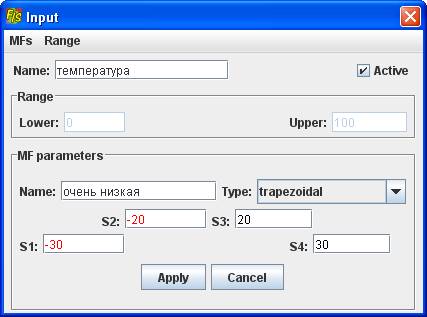
Рис.2. Окно Input
Для лингвистической переменной Температура зададим следующие термы в соответствии с табл.1.
Окно редактора функций принадлежности для переменной Температура представлено на рис.3.
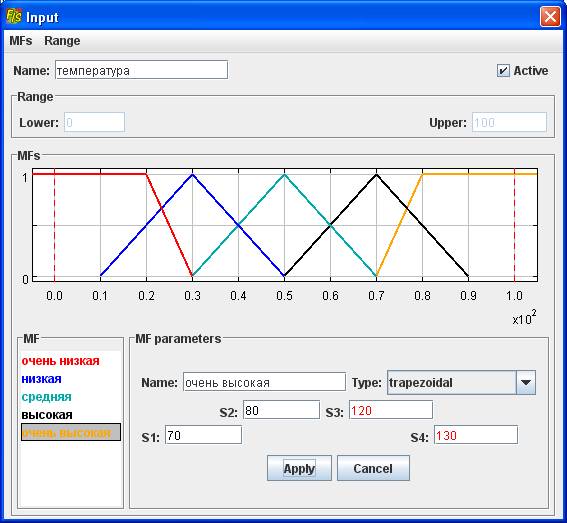
Рис.3. Термы и функции принадлежности переменной «Температура»
Аналогично задаются термы и определяются функции принадлежности для выходной переменной Подача тепла (рис.4). Исходные данные приведены в табл.2.
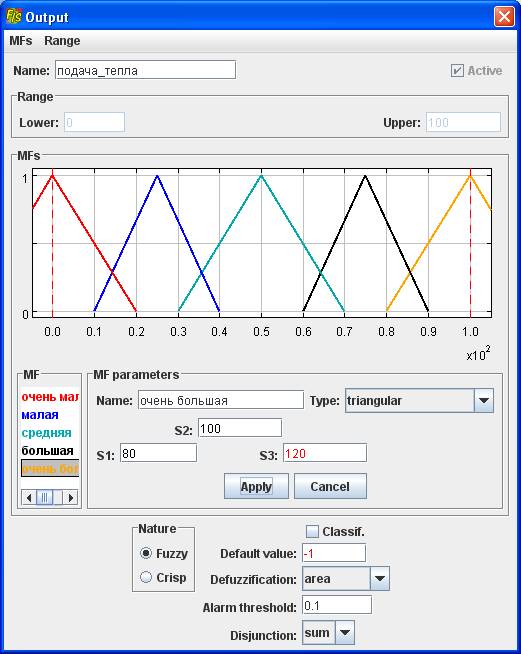
Рис.4. Значения выходной переменной
1.3. Создание базы правил
Чтобы создать базу правил, нужно сначала сформулировать предложения в форме ЕСЛИ - ТО, куда бы входила введенная нами переменная Температура:
ЕСЛИ температура=очень низкая ТО подача воды=очень
большая
ЕСЛИ температура=низкая ТО подача воды=большая
ЕСЛИ температура=средняя ТО подача воды=средняя
ЕСЛИ температура=высокая ТО подача воды=малая
ЕСЛИ температура=очень высокая ТО подача
воды=очень малая
Чтобы внести эти правила в базу правил необходимо нажать на кнопку Rules в главном окне программы, далее выполнить команду New Rule меню Rules.
На рис.5 изображено окно редактора базы знаний после ввода 5 правил.
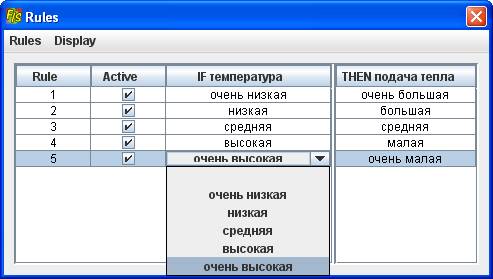
Рис.5. Окно редактора базы правил
1.4. Логический вывод
После того как база правил создана можно приступить к этапу логического вывода, для этого нужно выполнить команду Infer меню FIS в главном окне программы.
В левой части окна в графической форме представлены функции принадлежности входной переменной Температура, в правой - выходной переменной Подача тепла (рис.6). Изменять значения входной переменной можно передвигая бегунок или же задавать числовые значения непосредственно в поле Температура.
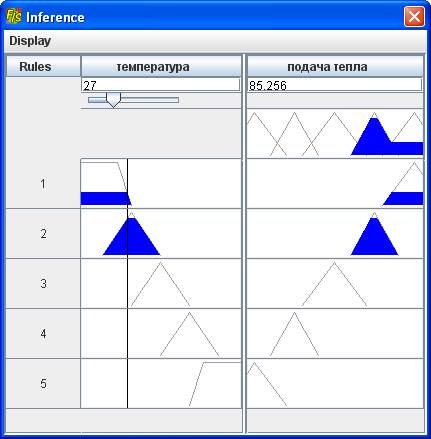
Рис.6. Логический вывод
1.5. Просмотр поверхности выхода
Для того чтобы перейти к окну просмотра поверхности выхода выполнить команду System Response/Section пункта меню Fis в главном окне.
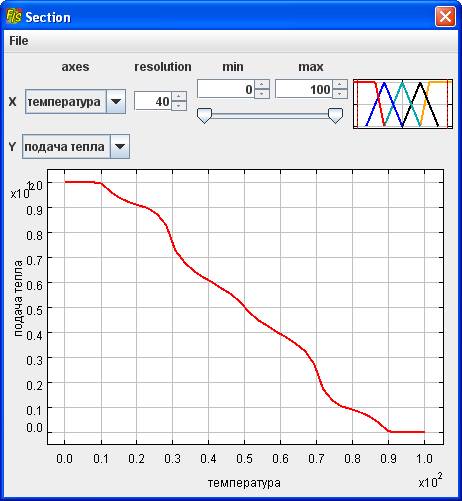
Рис.7. Просмотр поверхности выхода
Задание 2. Создать НС для распознавания функции «Исключающее ИЛИ»
Исходные данные для обучения нейронной сети приведены в таблице 3.
| X | Y | Z |
|---|---|---|
| 0 | 0 | 0 |
| 0 | 1 | 1 |
| 1 | 0 | 1 |
| 1 | 1 | 0 |
2.1. Создание набора данных
На первом шаге подготовим обучающие примеры. Данные для обучения нейронной сети должны быть представлены в текстовом файле с разделителем (Tab или пробел) (рис.8).

Рис.8. Данные для обучения НС
Далее в главном окне программы необходимо выбрать файл, содержащий обучающую выборку (рис.9). Информация, содержащаяся в этом файле, используется для обучения сети. Можно открыть txt-файл для обучения или nnw-файл - обученную нейронную сеть.
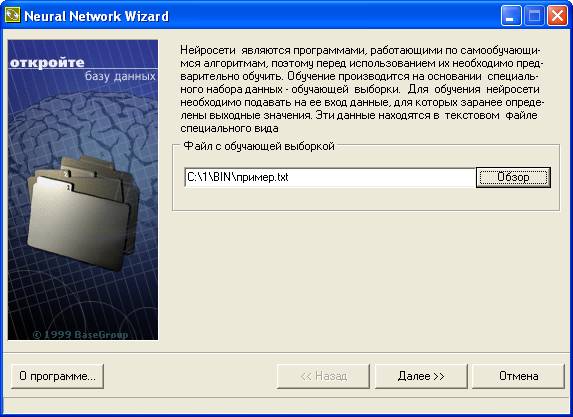
Рис.9. Содержимое txt-файла
Следующее окно программы, представленное на рис.10, позволяет задать входные и выходные переменные, провести при необходимости процедуру нормализации данных.
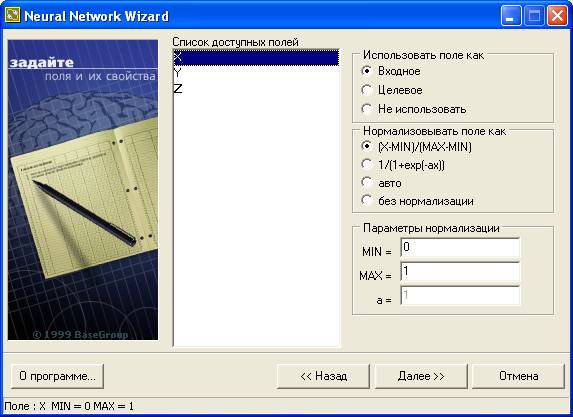
Рис.10. Задание входных и выходных переменных
Здесь
- Использовать поле как - нейронная сеть состоит из входного, выходного и скрытых слоев. Количество нейронов в первом и последнем слое зависит от того, сколько полей вы определите как входные и выходные. Поля, отмеченные пометкой «не использовать», в обучении и тестировании сети применяться не будут.
- Нормализовать поле как - на вход сети должна
подаваться информация в нормализованном виде. Т.е. это числа в
диапазоне от 0 до 1. Можно выбрать один из методов нормализации:
- (XMIN)/(MAX-XMIN) - линейная нормализация.
- 1/(1+exp(-ax)) - экспоненциальная нормализация.
- Авто - нормализация, основанная на статистических характеристиках выборки
- Без нормализации - нормализация не производится
- Параметры нормализации - задаются значения, используемые в формулах нормализации.
Для рассматриваемого примера входными данными являются X и Y, выходной переменной - Z. Нормализация исходных данных не производится.
2.2. Создание нейронной сети
На следующем шаге в окне представленном на рис.11 задаем параметры конфигурации нейронной сети.
Здесь
- Число скрытых слоев нейросети - нейронная сеть состоит из нескольких слоев - входного, выходного и скрытых (скрытых слоев может быть несколько). Этот параметр позволяет указать количество скрытых слоев. Общего правила, сколько должно быть таких слоев, нет, обычно задается 1-3 скрытых слоя. Можно говорить, что чем более нелинейная задача, тем больше скрытых слоев должно быть.
- Слои, Число нейронов - этот параметр позволяет задать количество нейронов в каждом скрытом слое. Общих правил определения количества нейронов в скрытых слоях нет, но необходимо, чтобы число связей между нейронами было меньше количества примеров в обучающей выборке.
- Параметр сигмоиды - в Neural Network Wizard в качестве функции активации используется сигмоидальная функция (сигмоида). Сигмоида применяется для обеспечения нелинейного преобразования данных. В противном случае, нейросеть сможет выделить только линейно разделимые множества. Чем выше параметр, тем больше функция активности походит на пороговую функцию. Параметр сигмоиды подбирается экспериментально.
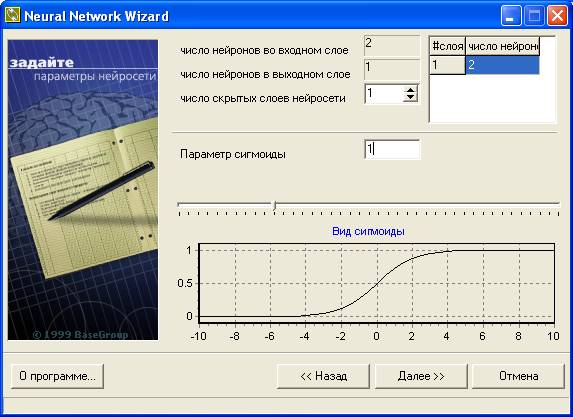
Рис.11. Окно задания параметров нейронной сети
Для рассматриваемого нами примера будет использована сеть с одним скрытым слоем, содержащим 2 нейрона (как известно, задача моделирования функции XOR является нелинейной).
2.3. Обучение сети
После создания нейронной сети необходимо задать параметры обучения в окне на рис.12.
Здесь
- Использовать для обучения сети % выборки - все примеры, подаваемые на вход нейросети, делятся на 2 множества - обучающее и тестовое. Этот параметр определяет, сколько процентов примеров будут использоваться в обучающей выборке. Записи, используемые для тестирования, выбираются случайно, но пропорции сохраняются.
- Скорость обучения - параметр определяет амплитуду коррекции весов на каждом шаге обучения.
- Момент - параметр определяет степень воздействия i-ой коррекции весов на i+1-ую.
- Распознана, если ошибка по примеру< - если результат прогнозирования отличается от значения из обучаемого множества меньше указанной величины, то пример считается распознанным.
- Использовать тестовое множество как валидационное - при выборе этой опции обучение будет прекращено, как только ошибка на тестовом множестве начнет увеличиваться. Это помогает избежать ситуации переобучения сети.
- Критерии остановки обучения - осуществляется выбор условия завершения процесса обучения нейронной сети.
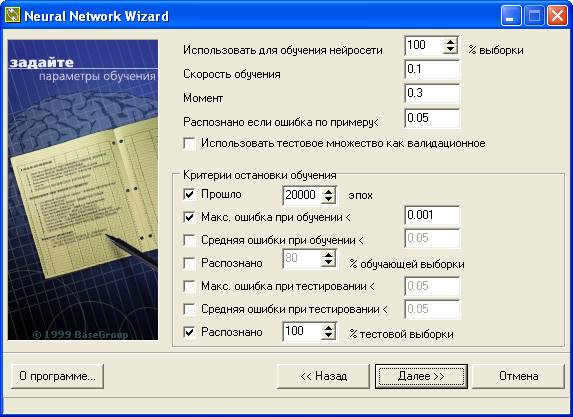
Рис.12. Окно задания параметров обучения
Далее, в окне на рис.13 можно запустить процесс обучения и наблюдать ход обучения нейронной сети
Здесь
- Пуск обучения/остановка обучения - запуск процесса обучения. В таблице над кнопкой можно наблюдать, как меняется ошибка обучения.
- Распределение ошибки - на диаграмме отображается распределение ошибки. Зеленые столбцы - ошибка на обучающей выборке, красные - на тестовой выборке. Чем правее столбец, тем выше значение ошибки. Шкала от 0 до 1. Чем выше столбец, тем больше примеров с указанной ошибкой.
- Распределение примеров в обучающей/тестовой выборке - на этих графиках можно отслеживать насколько результаты, предсказанные нейронной сетью, совпадают со значениями в обучающей (слева) и тестовой (справа) выборке. Каждый пример обозначен на графике точкой. Если точка попадает на выделенную линию (диагональ), то значит, сеть предсказала результат с достаточно высокой точностью. Если точка находится выше диагонали, значит, сеть недооценила, ниже - переоценила. Необходимо добиваться, чтобы точки располагались как можно ближе к диагонали.
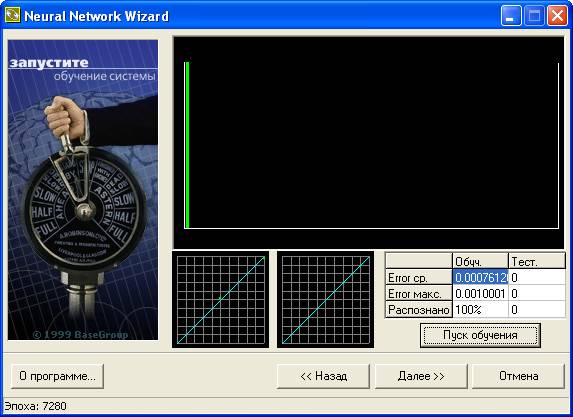
Рис.13. Ход и результаты обучения сети
2.4. Проверка результатов обучения
После того как сеть обучена, можно проверить результаты обучения (рис.14).
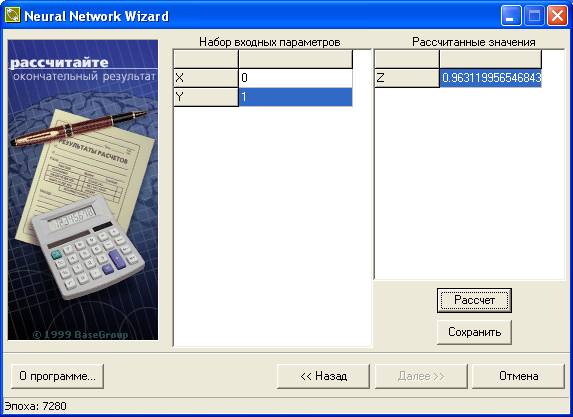
Рис.14. Проверка обучения
Результаты обучения представлены в таблице 4
| X | Y | Целевой выход Z | Выход сети | Ошибка |
|---|---|---|---|---|
| 0 | 0 | 0 | 0,1 | 0,1 |
| 0 | 1 | 1 | 0,96 | 0,004 |
| 1 | 0 | 1 | 0,97 | 0,003 |
| 1 | 1 | 0 | 0 | 0 |
Пользователь, раз уж ты добрался до этой строки, ты нашёл тут что-то интересное или полезное для себя. Надеюсь, ты просматривал сайт в браузере Firefox, который один правильно отражает формулы, встречающиеся на страницах. Если тебе понравился контент, помоги сайту материально. Отключи, пожалуйста, блокираторы рекламы и нажми на пару баннеров вверху страницы. Это тебе ничего не будет стоить, увидишь ты только то, что уже искал или ищешь, а сайту ты поможешь оставаться на плаву.